如何快速整理iPhone桌面图标?随着时间的推移,我们下载的应用程序越来越多,桌面上的图标也变得越来越杂乱,为了更好地管理和使用手机,整理桌面图标是必不可少的一项工作。幸运的是iPhone提供了一些简单而有效的方法来帮助我们整理桌面图标,让我们的手机界面更加整洁和高效。接下来让我们一起来探讨一下如何快速整理iPhone桌面图标的方法。
iPhone 桌面图标整理方法
1.在开始之前,我们先查看下桌面上的图标。大致确认自己需要将哪些图标进行移动,或放置在同一个文件夹中。然后按住任意一个图标,直至图标开始抖动,左上角出现 x 符号。
2.此时,按住想要移动的任意一个图标并稍微移动它,直至看到它左上角的 x 符号消失。
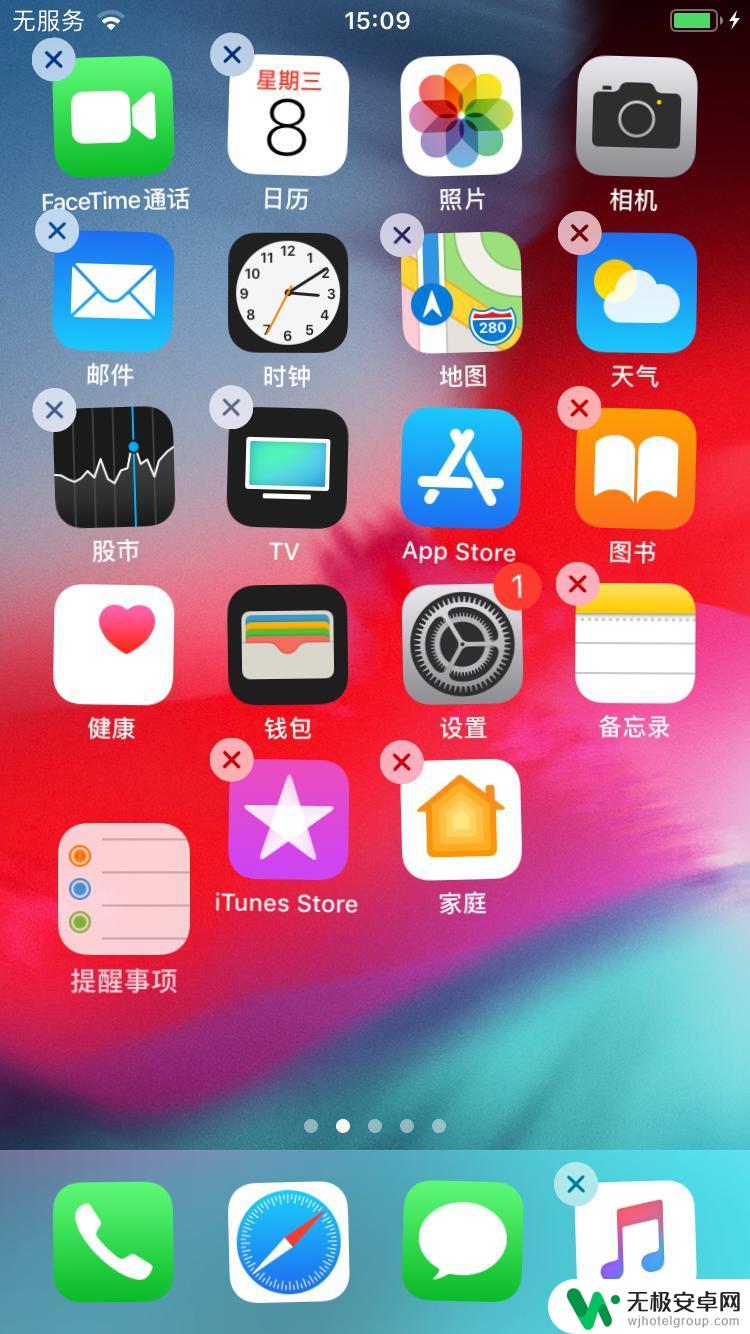
3.然后使用另一只手的手指,依次点击需要一起移动的其它图标。若操作成功,这些图标会叠加在一起。
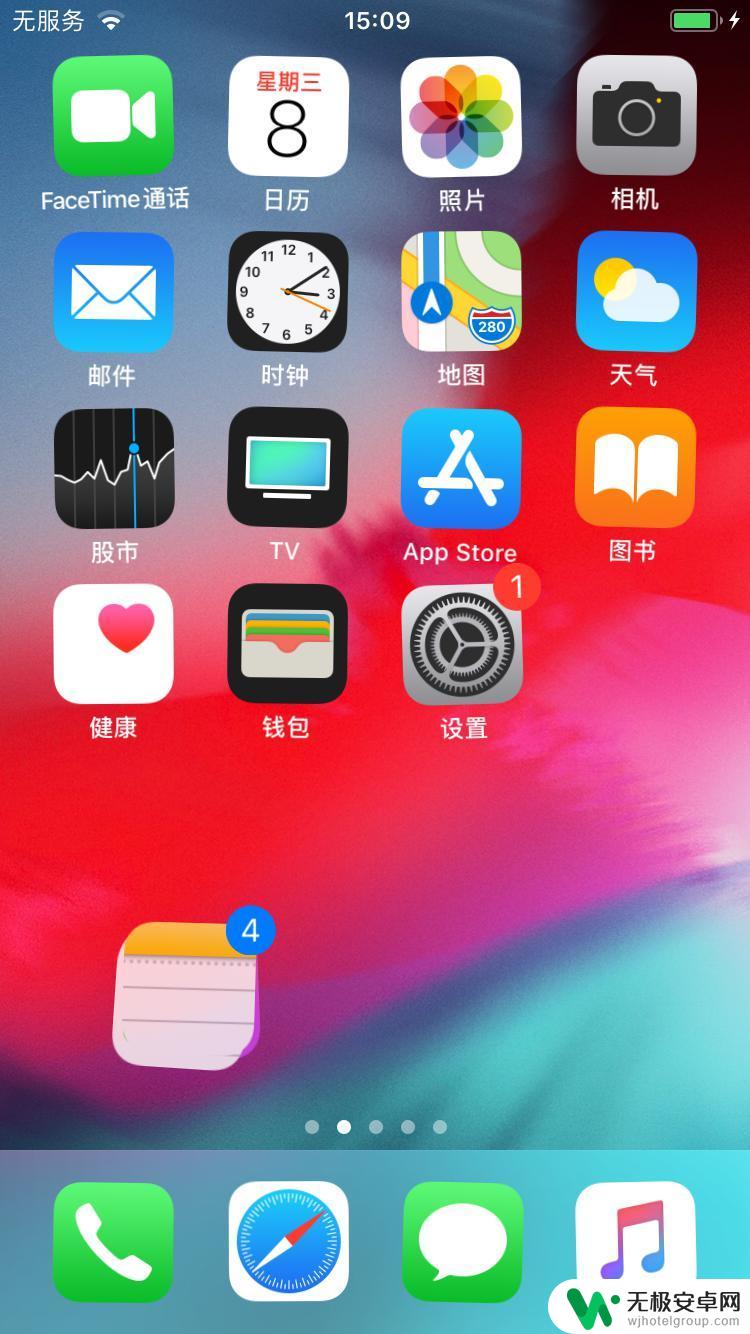
4.现在你就可以轻松地拖动这些图标,或将它们放置在同一个文件夹中。
打开 PC 端,将 iPhone 通过数据线连接到电脑,在“工具箱”中打开“整理设备桌面”功能。
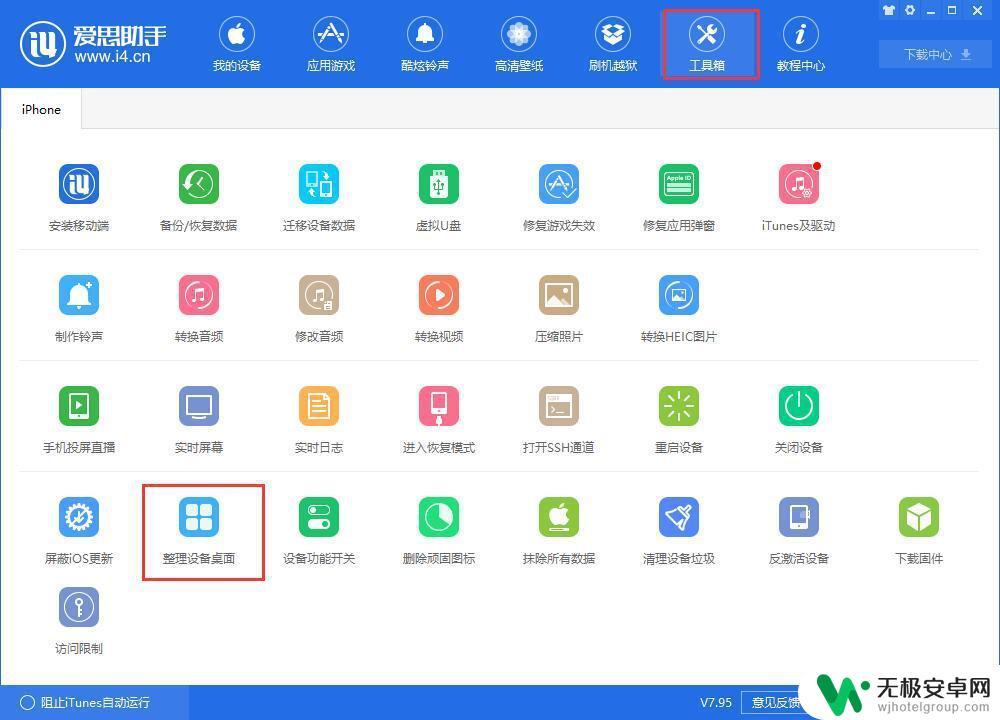
用鼠标点住图标不放可以拖动位置,点击图标之后再点击 x 可以选择删除图标和卸载应用;双击文件夹进行重新命名,操作完毕之后,点击“保存到设备”即可。
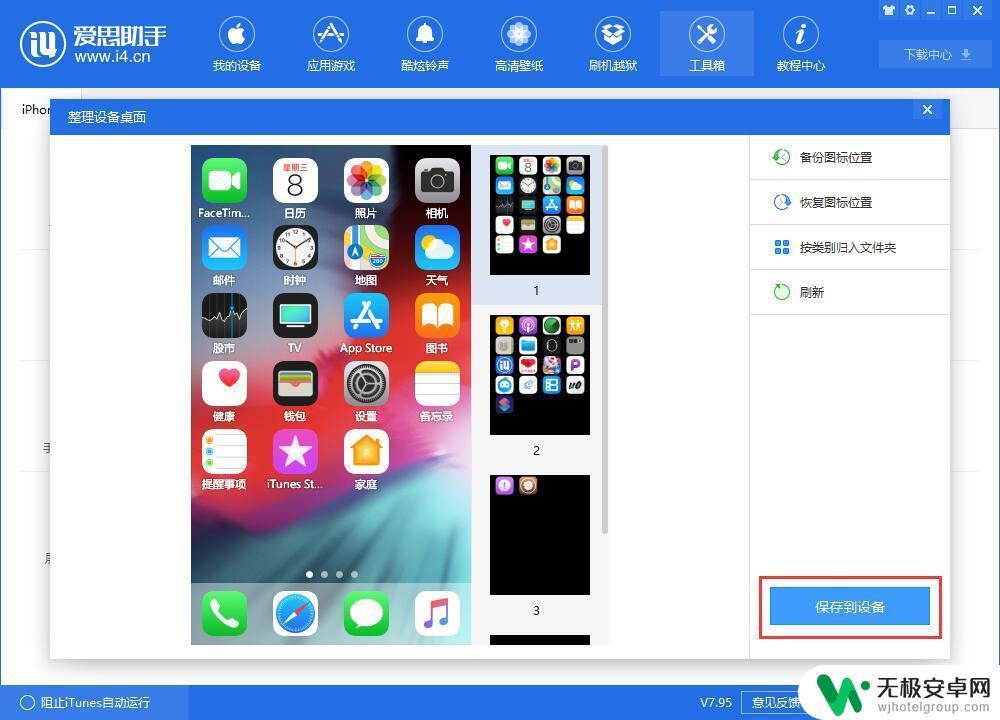
以上就是苹果手机如何快速整理桌面图标的全部内容,有出现这种现象的用户不妨根据我的方法来解决吧,希望能够对大家有所帮助。










